Ein Upgrade einer Windows 11 Home Installation auf Windows 11 Professionell ist jederzeit möglich. Anwender, denen die Funktionalität von Windows 11 Home nicht mehr ausreicht, können mit folgender Anleitung ein Upgrade auf Windows 11 Professionell durchführen.
Warum macht ein Upgrade von Home auf Professionell Sinn?
Es gibt mehrere Gründe, warum es Sinn machen kann, von Windows Home auf Pro zu aktualisieren.
- Erweiterte Sicherheitsfunktionen: Windows 10 Pro bietet erweiterte Sicherheitsfunktionen wie BitLocker-Verschlüsselung, die Ihre Festplatte schützt, sowie Windows Defender Credential Guard und Windows Defender Application Guard, die den Schutz vor Malware und Angriffen erhöhen.
- Remote-Desktop-Funktion: Mit Windows 10 Pro können Sie auf einen Remote-Desktop zugreifen, um von überall auf Ihre Dateien und Anwendungen zuzugreifen. Dies ist besonders nützlich, wenn Sie von zu Hause aus arbeiten oder sich häufig von Ihrem Büro entfernen.
- Domänenbeitritt: Windows 10 Pro ermöglicht den Beitritt zu einer Domäne, was besonders nützlich ist, wenn Sie Teil einer größeren Organisation sind und auf gemeinsame Ressourcen zugreifen müssen.
- Hyper-V-Virtualisierung: Windows 10 Pro verfügt über die Hyper-V-Virtualisierungsfunktion, mit der Sie virtuelle Maschinen erstellen und ausführen können, um verschiedene Betriebssysteme oder Anwendungen auszuführen.
- Mehrsprachige Unterstützung: Windows 10 Pro bietet die Möglichkeit, mehrere Sprachen gleichzeitig zu unterstützen, was besonders nützlich ist, wenn Sie in einem multikulturellen Umfeld arbeiten.
Insgesamt bietet Windows 10 Pro mehr Funktionen und Optionen als Windows Home und ist daher besser geeignet für professionelle Benutzer oder Unternehmen, die erweiterte Funktionen benötigen, um ihre Arbeit effektiver zu erledigen.
Wie funktioniert das Upgrade von Windows 11 Home auf Pro?
Nachfolgend beschreiben wir ausführlich, wie Sie das Update von Home auf Professionell durchführen können. Auf der ersten Abbildung sehen Sie, dass wir hier ein Windows 11 Home PC einsetzen und dieses upgraden möchten.
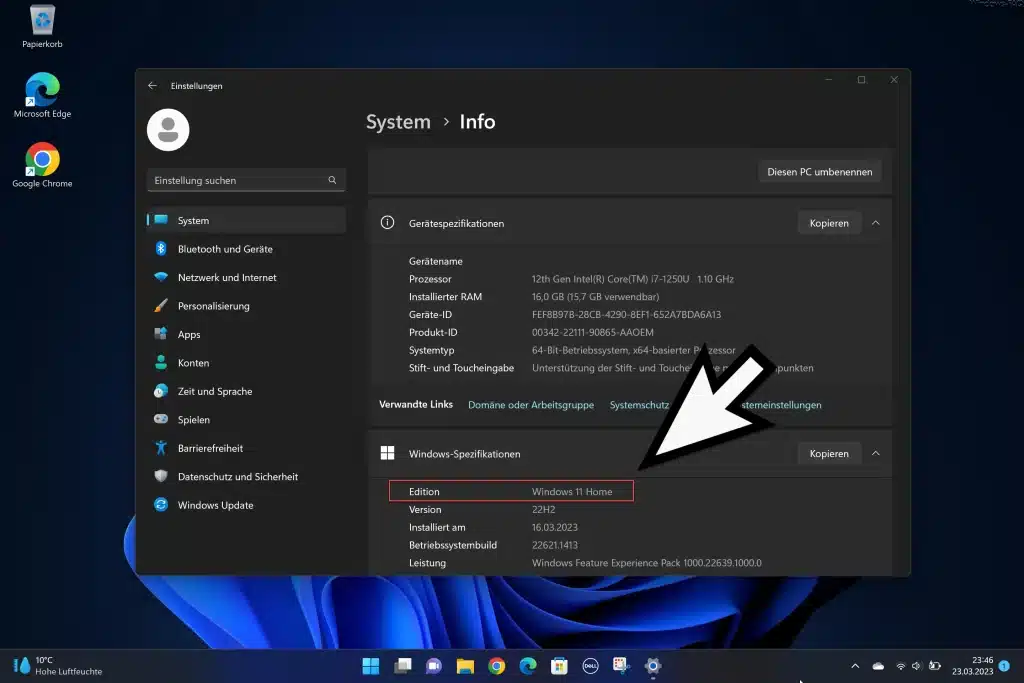
Um das Upgrade auf Pro durchzuführen, müssen Sie im Bereich „System“ und „Aktivierung“ einen neuen Windows Produktkey eingeben.
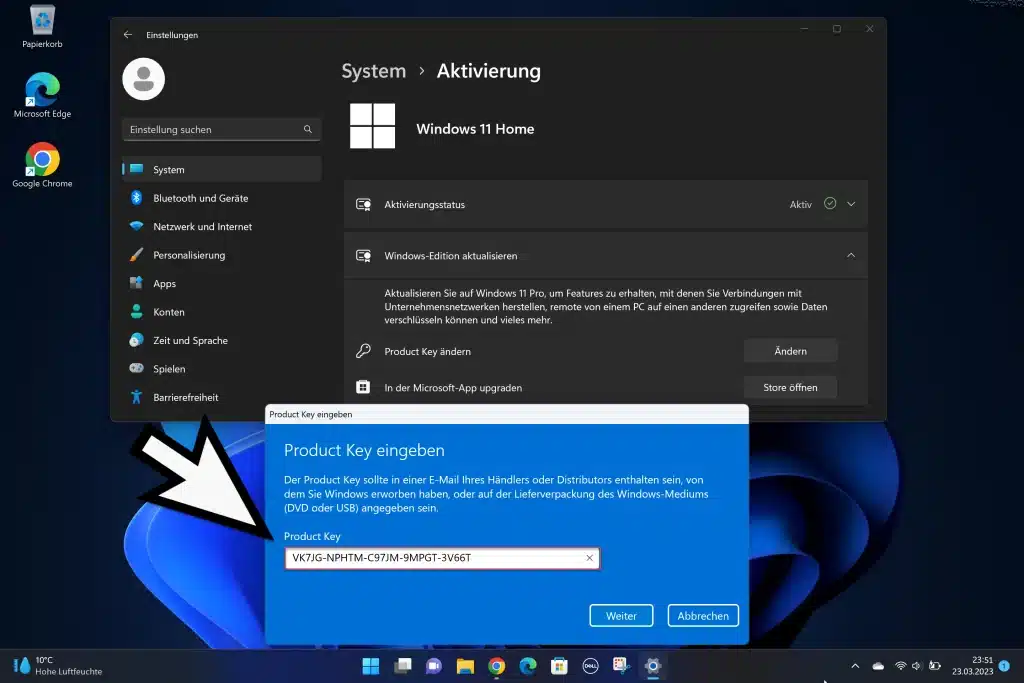
Damit das Upgrade durchgeführt werden kann, muss ein sogenannter Windows Generic Key eingegeben werden. Dieser Generic Key wird von Microsoft für solche Upgrades zur Verfügung gestellt. Folgende Windows 11 Generic Keys können wir ein Upgrade von Windows 11 Home auf Professionell verwendet werden.
Windows 11 Home: YTMG3-N6DKC-DKB77-7M9GH-8HVX7
Windows 11 Home N: 4CPRK-NM3K3-X6XXQ-RXX86-WXCHW
Windows 11 Pro: VK7JG-NPHTM-C97JM-9MPGT-3V66T
Windows 11 Pro N: 2B87N-8KFHP-DKV6R-Y2C8J-PKCKT
Windows 11 Pro for Workstations: DXG7C-N36C4-C4HTG-X4T3X-2YV77
Windows 11 Pro N for Workstations: WYPNQ-8C467-V2W6J-TX4WX-WT2RQ
Was ist ein Windows Generic Key?
Ein Windows Generic Key ist ein spezieller Produktkey, der von Microsoft zur Verfügung gestellt wird und dazu verwendet werden kann, Windows-Installationen durchzuführen und zu aktivieren. Im Gegensatz zu einem regulären Produktkey, der normalerweise mit dem Kauf eines neuen Computers oder einer Windows-Lizenz erworben wird, ist ein Generic Key nicht an eine bestimmte Hardware oder Lizenz gebunden.
Microsoft stellt diese Generic Keys normalerweise für Entwickler und IT-Profis bereit, um die Installation und Aktivierung von Windows zu vereinfachen. Einige der häufig verwendeten Generic Keys sind beispielsweise für die Windows-10-Installationen in virtuellen Maschinen oder Testumgebungen gedacht.
Es ist jedoch wichtig zu beachten, dass ein Windows Generic Key in der Regel nur für eine begrenzte Zeit gültig ist und möglicherweise nicht für eine dauerhafte Nutzung verwendet werden kann. Wenn Sie Windows dauerhaft nutzen möchten, sollten Sie einen regulären Produktkey erwerben.
Eingabe des Generic Keys und Kappen der Internetverbindung
Wie auf der obigen Abbildung zu sehen ist, muss der Generic Key der Zielversion eingegeben werden. Wir haben den Windows 11 Pro Generic Key eingegeben, da wir auf diese Version upgraden möchten.
Achtung: Nach dem Klick auf „Weiter“ beginnt Windows mit der Überprüfung des Keys. Sollte es hier zu einer Fehlermeldung kommen, so kann dies umgangen werden, wenn Ihr vor dem Klick auf „Weiter“ die Internetverbindung kappt. Also entweder das Netzwerkkabel entfernt oder die WLAN Verbindung deaktiviert. Weiterführende Informationen dazu findet Ihr in unserem Beitrag „Windows 10 Aktivierungsfehler 0x803FA067„.
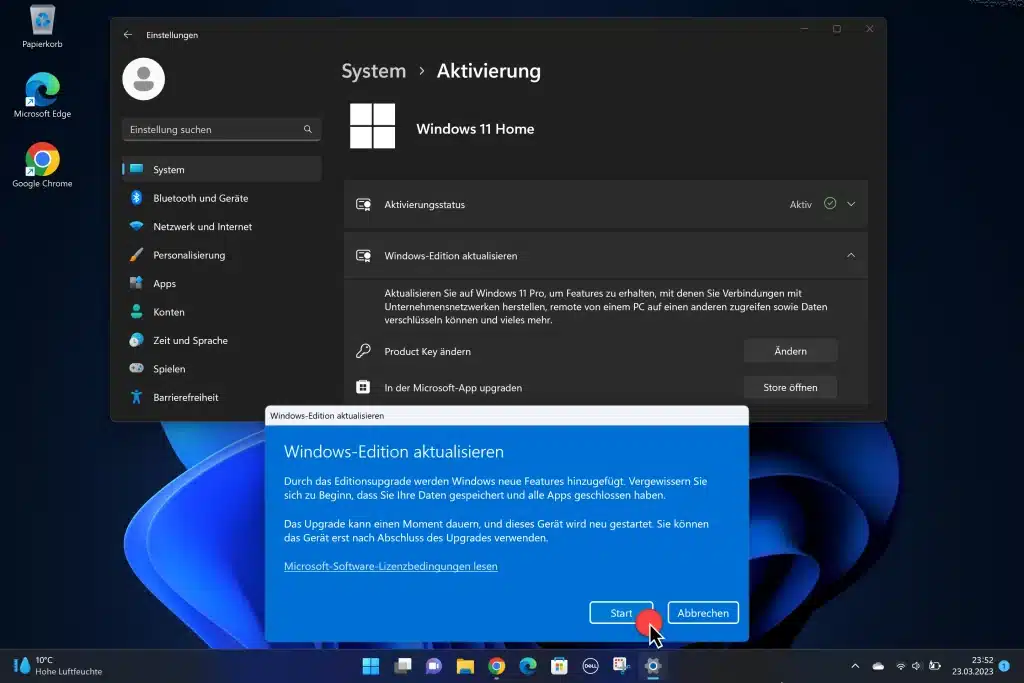
Windows weißt nochmals darauf hin, dass durch dieses Windows Editionsupgrade neue Features zum Windows 11 hinzugefügt werden. Soll sollten vor dem Upgrade alle Apps und Programme geschlossen werden. Nach dem Klick auf „Start“ beginnt das Windows 11 Upgrade.
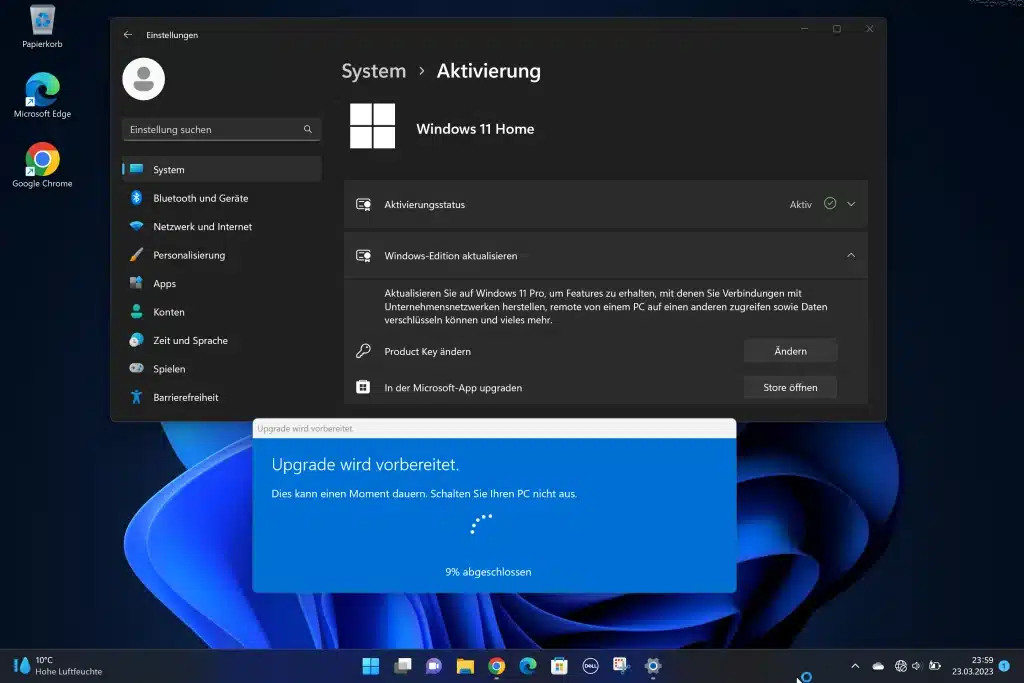
Nun wird das Windows 11 Upgrade vorbereitet. Dieser Vorgang kann durchaus einige Minuten andauern. Anschließend wird automatisch ein Windows Neustart durchgeführt. Nach der Anmeldung kann die Netzwerkverbindung wieder hergestellt werden.
Windows 11 Professionell Aktivierung
Da es sich durch das Upgrade von Home auf Pro um eine neue Windows 11 Version handelt, müssen Sie auch über eine entsprechende Windows 11 Professionell Lizenz verfügen. Dazu muss der erworbene Windows 11 Pro Lizenzkey eingeben werden. Dies funktioniert erneut über die Windows 11 Einstellungsapp im Bereich „System„, „Aktivierung“ und „Product Key ändern„:
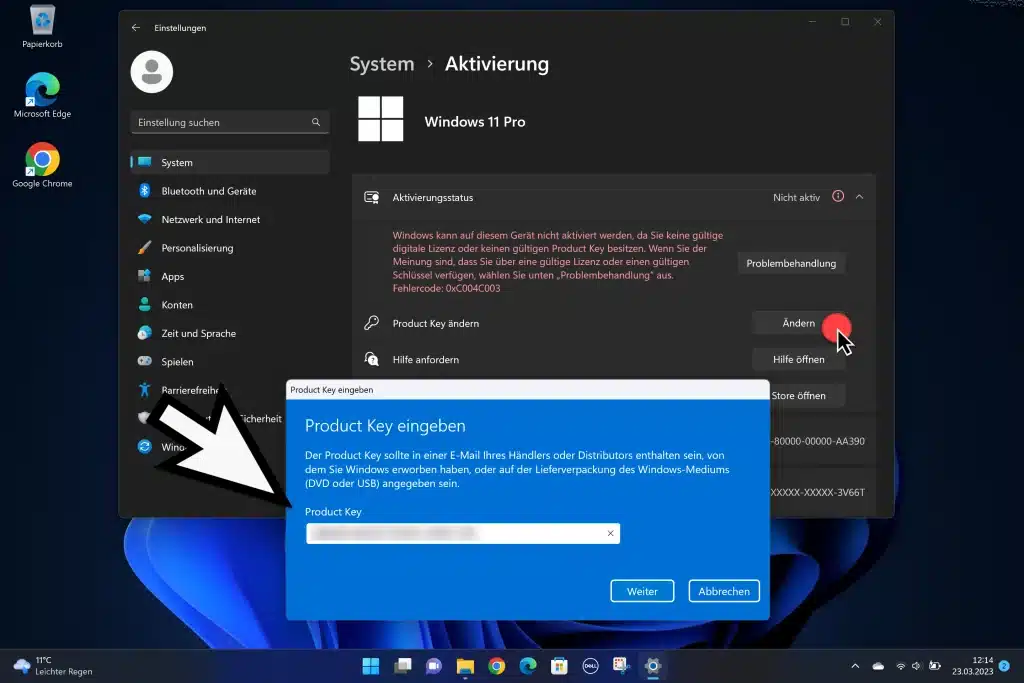
Sollte bei Ihnen ebenfalls der Fehlercode „0xC004C003“ sichtbar sein, so ist dies lediglich ein Hinweis darauf, dass aktuell kein gültiger Windows 11 Lizenzkey vorhanden ist. Diese Fehlermeldung verschwindet nach der Aktivierung eines gültigen Windows 11 Lizenzkeys.
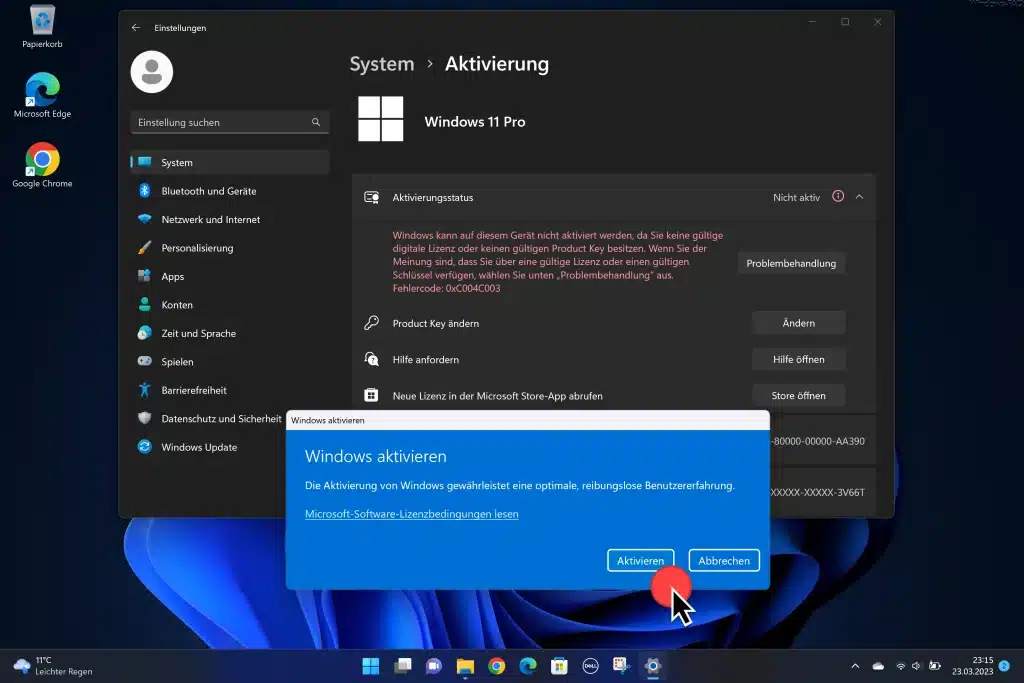
Nach dem Klick auf „Aktivieren“ beginnt Windows mit der Überprüfung des Lizenzkeys und der Aktivierung der Pro Lizenz.
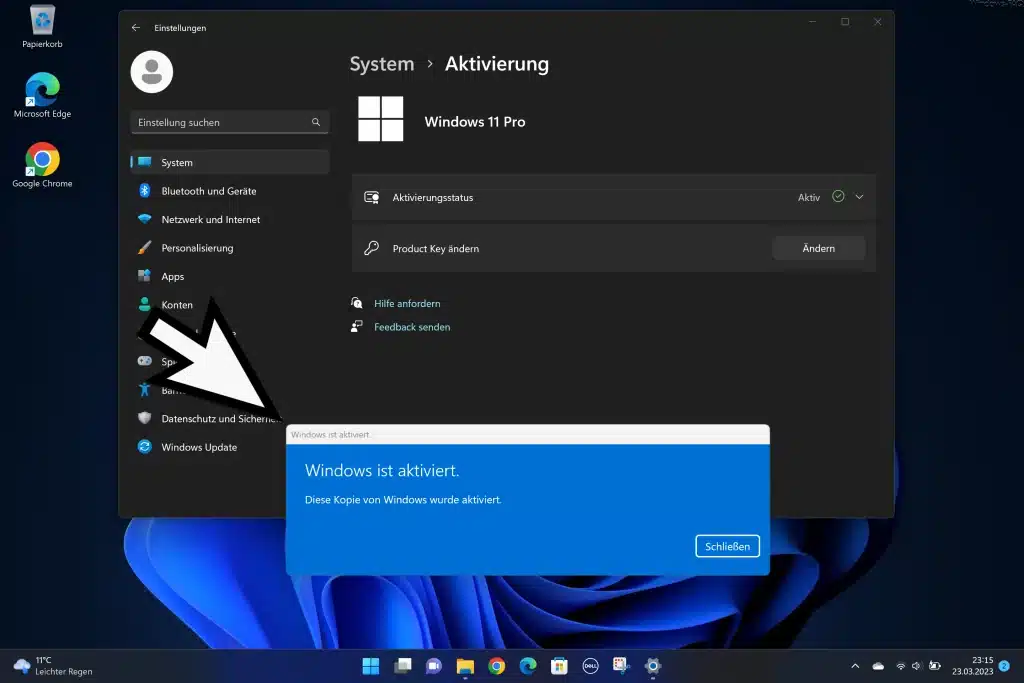
Sollte der Windows 11 Pro Key gültig sein, so wird dies mit der Meldung „Windows ist aktiviert“ quittiert. In den Windows 11 Einstellungen ist dann unter dem Punkt „System“ und „Info“ sichtbar, dass das Upgrade von Windows 11 Home auf Windows 11 Professionell erfolgreich durchgeführt wurde.
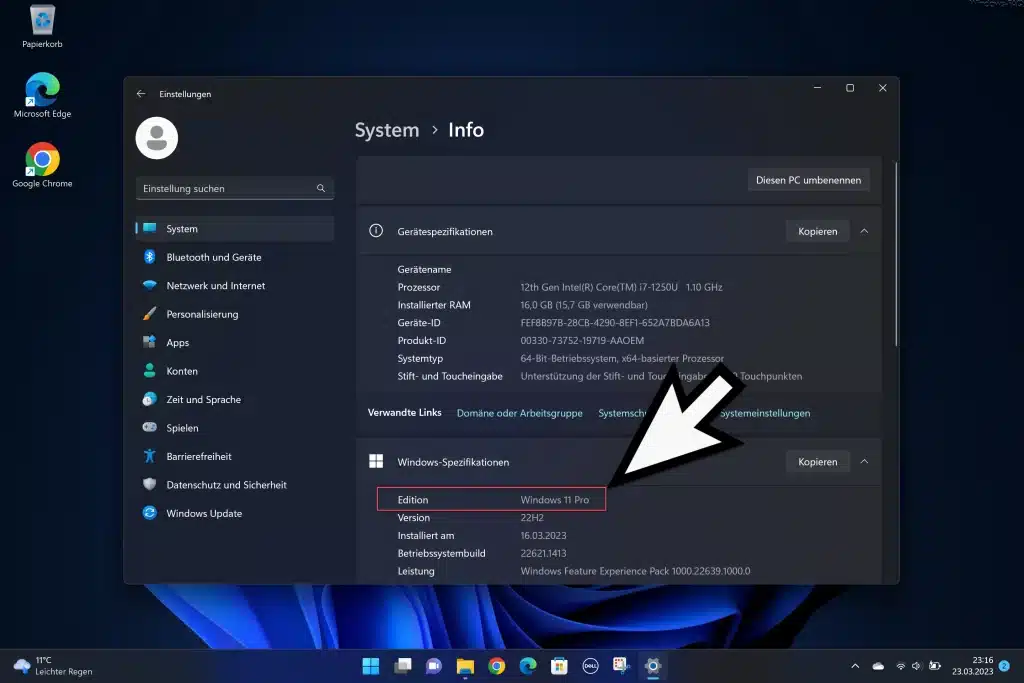
Fazit
Die Durchführung des Windows 11 Upgrades von Home auf Professionell ist mit dieser Vorgehensweise innerhalb von wenigen Minuten möglich. Jeder Windows Anwender, der auf die zusätzlichen Funktionalitäten von Windows 11 Pro nicht verzichten möchte, sollte über ein Upgrade von Home auf Pro nachdenken.


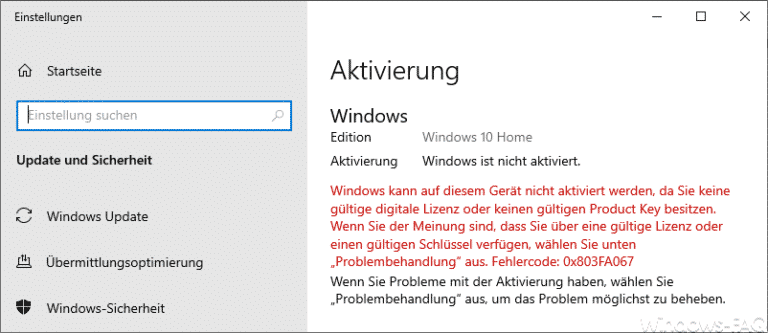
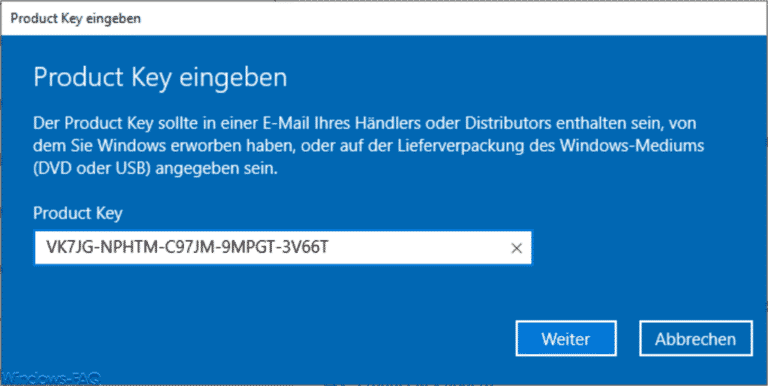

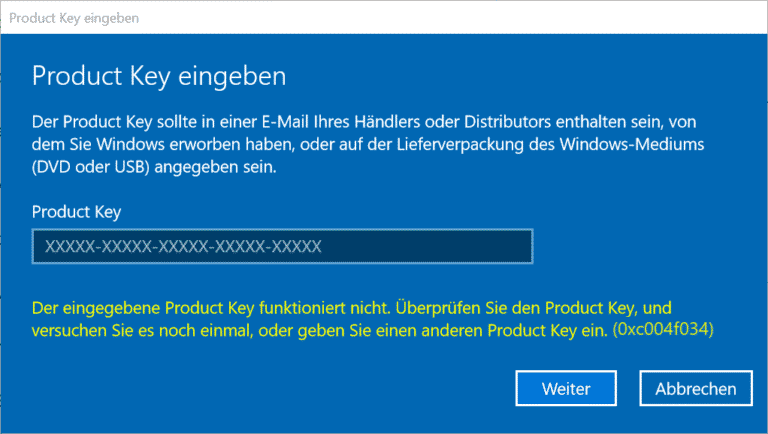
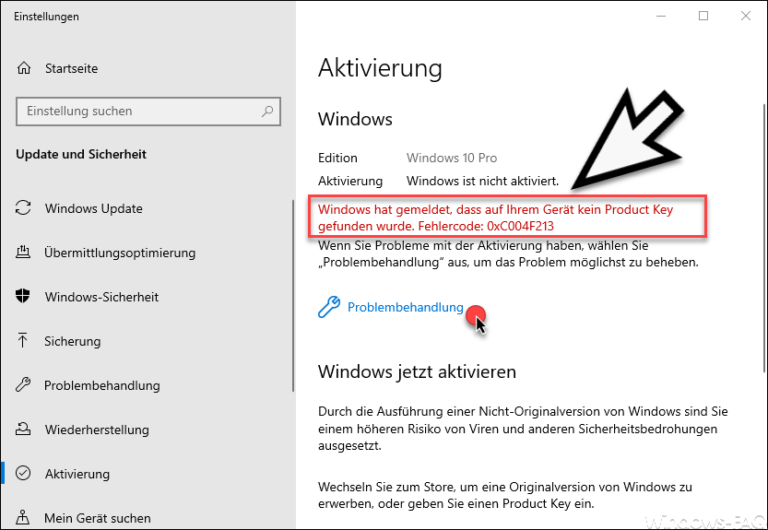
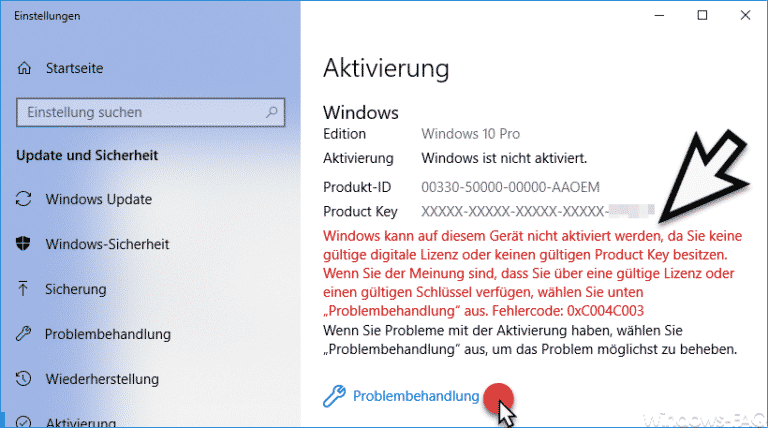

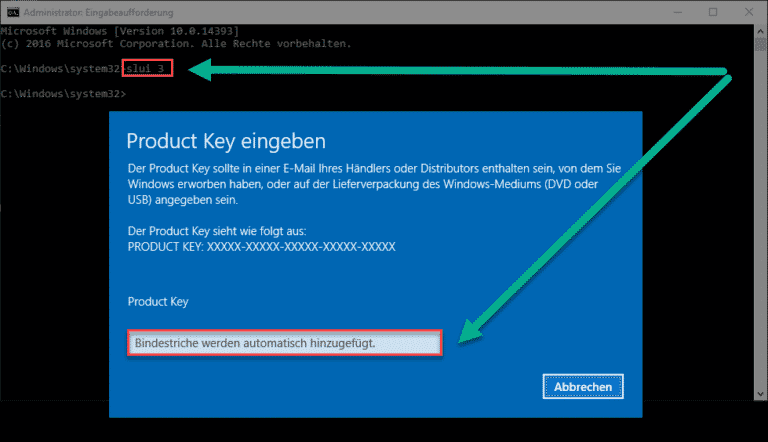
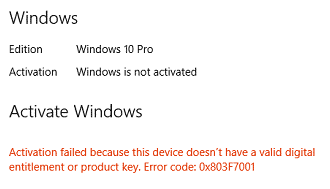
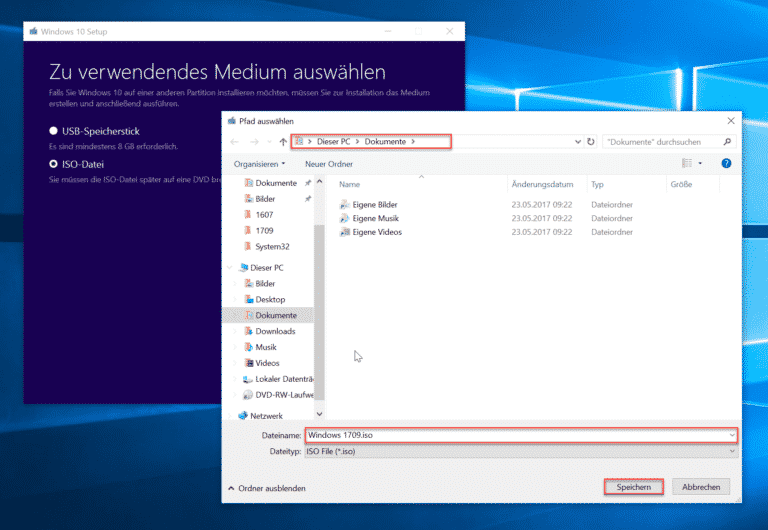

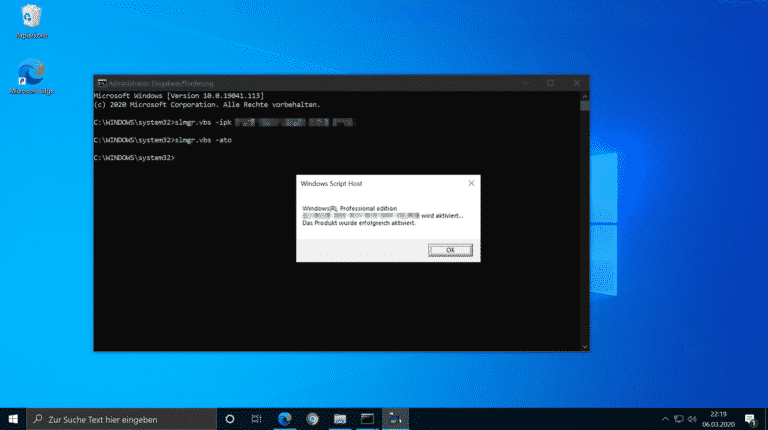
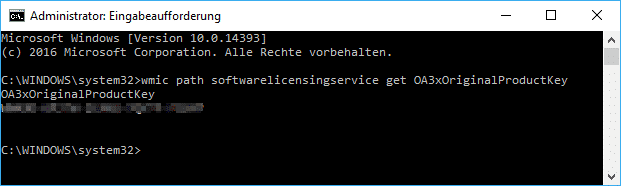
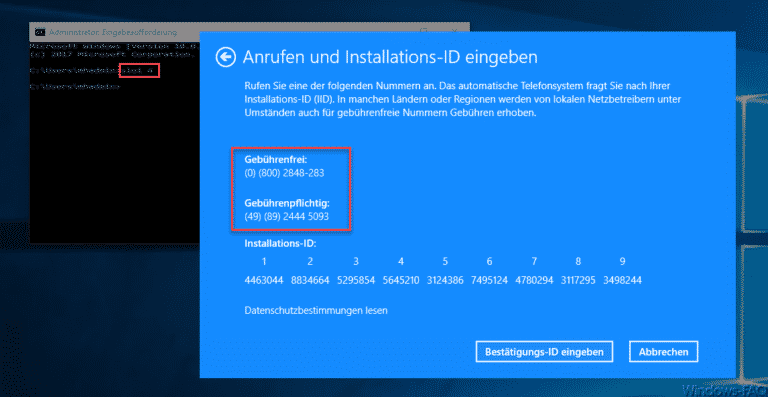


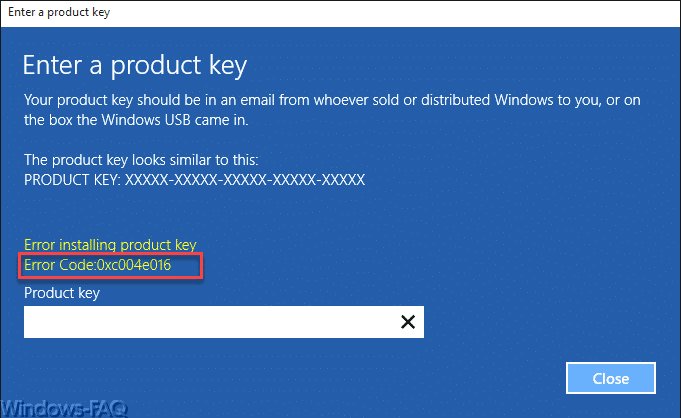
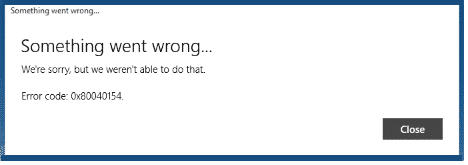
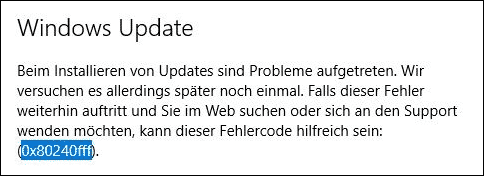
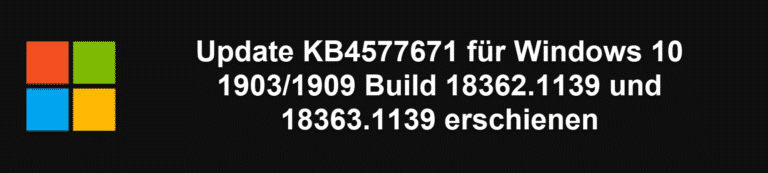
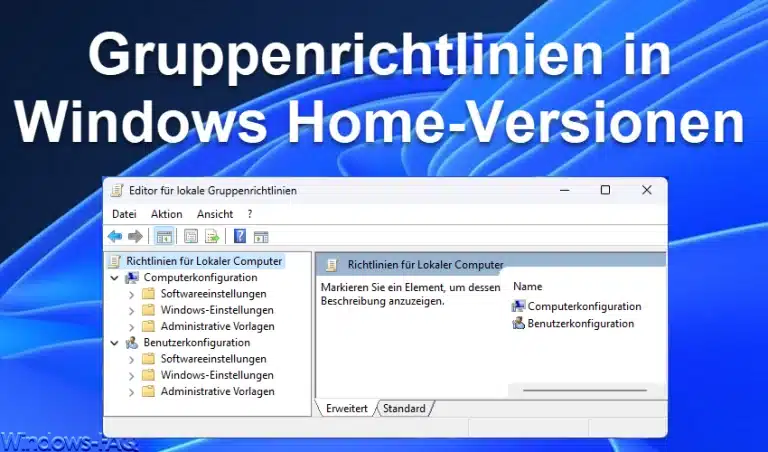
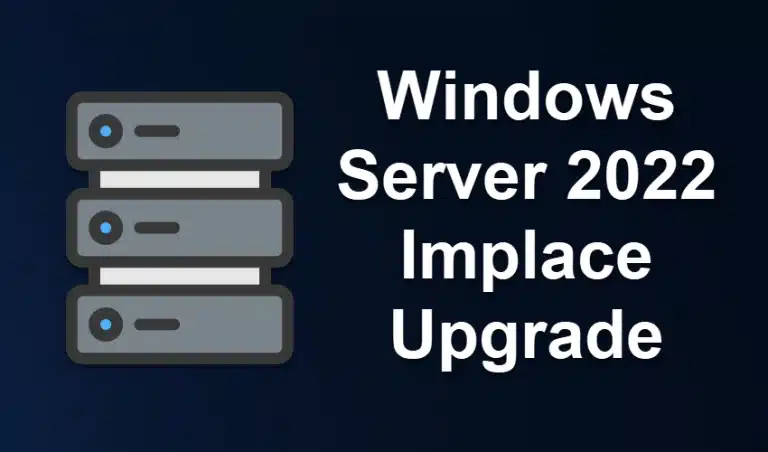

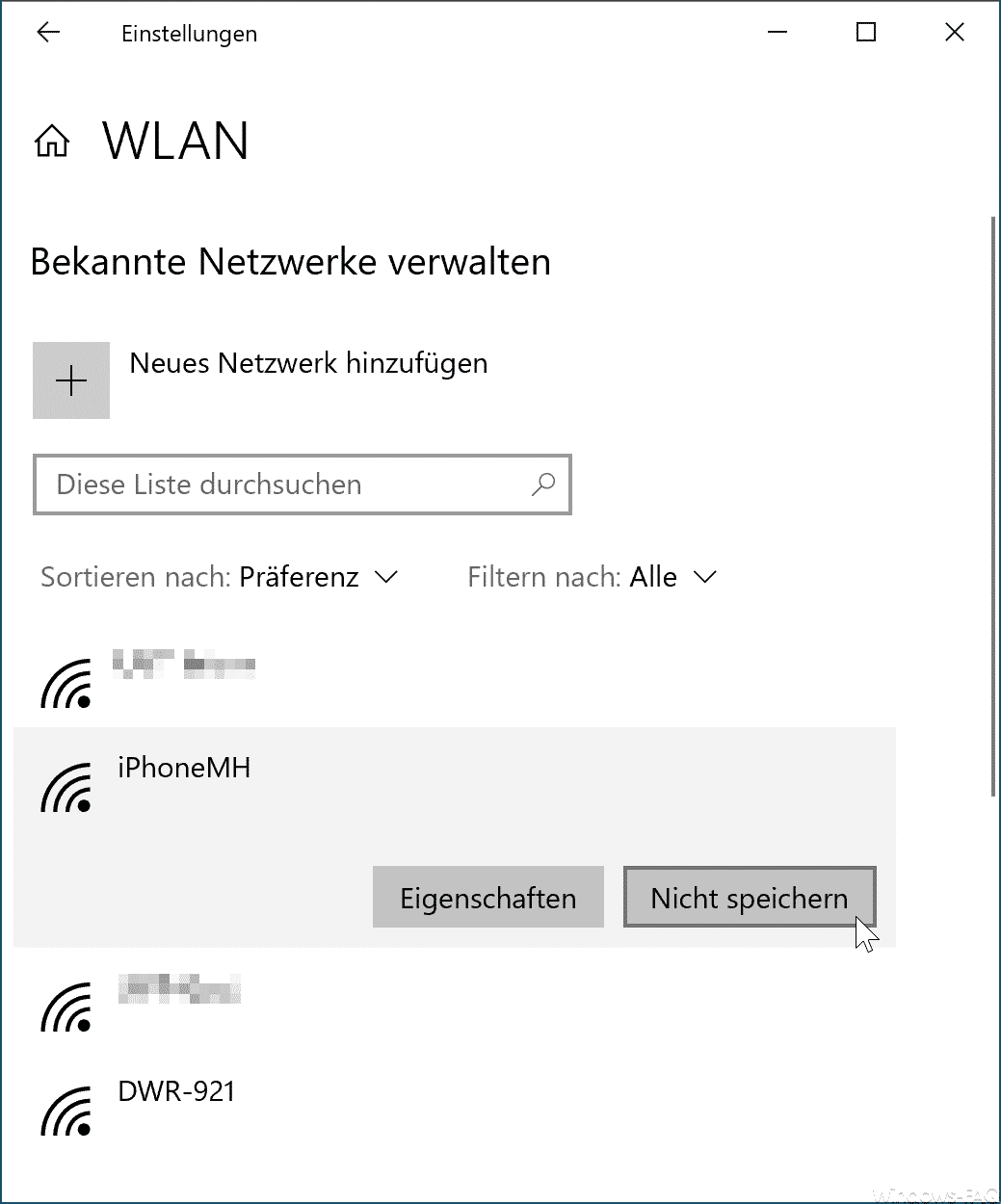




Neueste Kommentare